Oprava: Disk Google zostáva v režime offline v systéme Android

Ak je Disk Google stále offline, nezabudnite vymazať vyrovnávaciu pamäť a údaje z aplikácie, preinštalujte aplikáciu alebo skúste prístup cez web.
Zdieľané albumy predstavujú skvelý spôsob, ako zdieľať fotografie s rodinou a priateľmi z aplikácie Fotky . Umožňuje všetkým predplatiteľom pridávať nové fotografie a spolupracovať. Aktuálny limit je 5 000 fotografií a videí, ale vždy si môžete vytvoriť nový album. Je smutné, že niektorí používatelia hlásia, že zdieľané albumy sa na iPhone nezobrazujú. Väčšina správ potvrdzuje, že problémy začali po aktualizácii softvéru. Ak máte aj vy problém nájsť zdieľané albumy, ktoré ste vy alebo iní vytvorili vo vašej knižnici fotografií, postupujte podľa pokynov nižšie.
Obsah:
Kam sa podeli moje zdieľané albumy v mojom iPhone?
Ak ste na svojom iPhone vykonali nejaké zmeny alebo nainštalovali veľkú aktualizáciu, môže chvíľu trvať, kým sa zobrazia zdieľané albumy. Tiež skontrolujte sieť a uistite sa, že sú povolené zdieľané albumy.
Tiež odporúčame, aby osoba, ktorá s vami zdieľa album, odstránila váš odber a poslala pozvánku znova. Ak to nebude fungovať, počkajte chvíľu a určite pošlite správu spoločnosti Apple.
1. Reštartujte svoj iPhone
Najprv reštartujte svoj iPhone a skontrolujte, či sa objavili fotografie zo zdieľaných albumov. Ak ste si istí, že sú povolené zdieľané albumy, reštartujte zariadenie a chvíľu počkajte. Potom znova skontrolujte, pretože sa zdá, že používateľom sa fotografie zo zdieľaných albumov začali zobrazovať približne po 10 minútach.
Ak to nepomohlo, nezabudnite prepnúť Zdieľané albumy v systémových nastaveniach. Toto je obzvlášť užitočné, ak ste nedávno aktualizovali iOS na novšiu hlavnú verziu.
2. Povoľte zdieľané albumy
Ak chcete na svojom zariadení používať zdieľané albumy, musí byť táto možnosť povolená. Ak s vami niekto zdieľa svoje albumy, môže vás tiež odstrániť zo zoznamu a znova vám poslať pozvánku. Keď prijmete pozvanie a nejaký čas počkáte (pri pripojení k sieti Wi-Fi), fotografie by sa mali začať zobrazovať.
Tu je postup, ako povoliť zdieľané albumy na vašom iPhone:
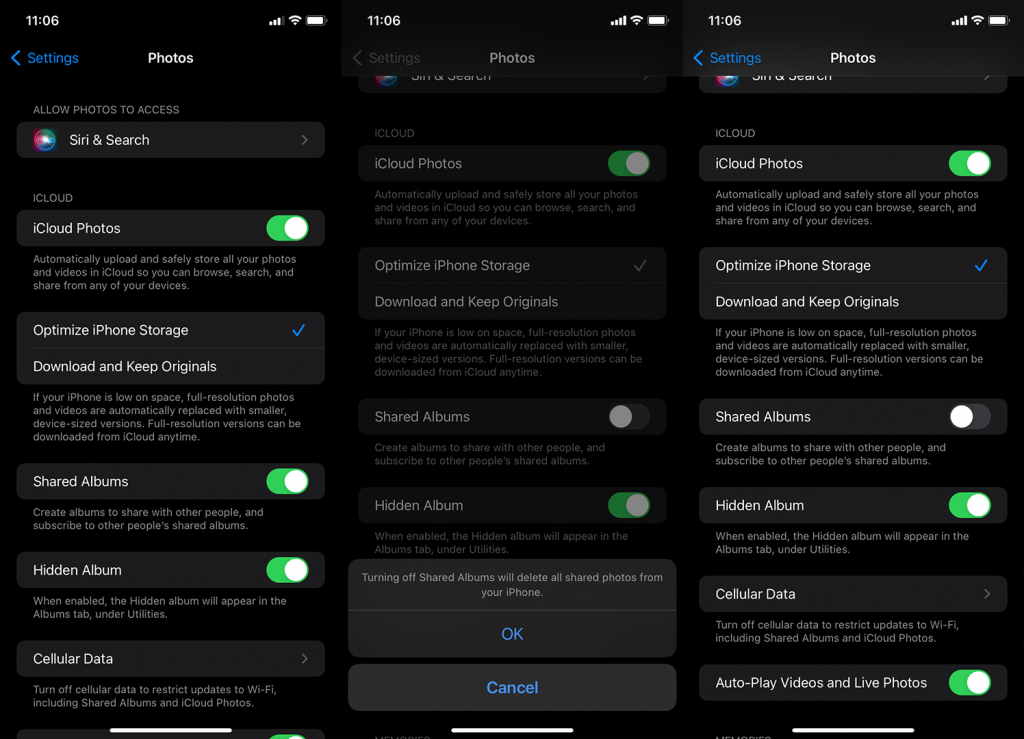
Niektorí ľudia navrhujú zakázať a povoliť synchronizáciu fotografií iCloud v Nastaveniach, ale nie sme si istí, či to súvisí s touto chybou. Vždy to môžete skúsiť.
Ak si tiež nie ste istí, ako odstrániť a pridať ľudí do vašich zdieľaných albumov, jednoducho otvorte Fotky > Albumy a otvorte Zdieľaný album. Keď to urobíte, klepnite na ikonu Ľudia v hornej časti a vyberte osobu, ktorú chcete odstrániť. Klepnite na položku Odstrániť predplatiteľa. Teraz sa vráťte a v tej istej ponuke klepnite na Pozvať ľudí. Pošlite pozvánku a keď ju prijmú, album by sa mal objaviť po niekoľkých minútach.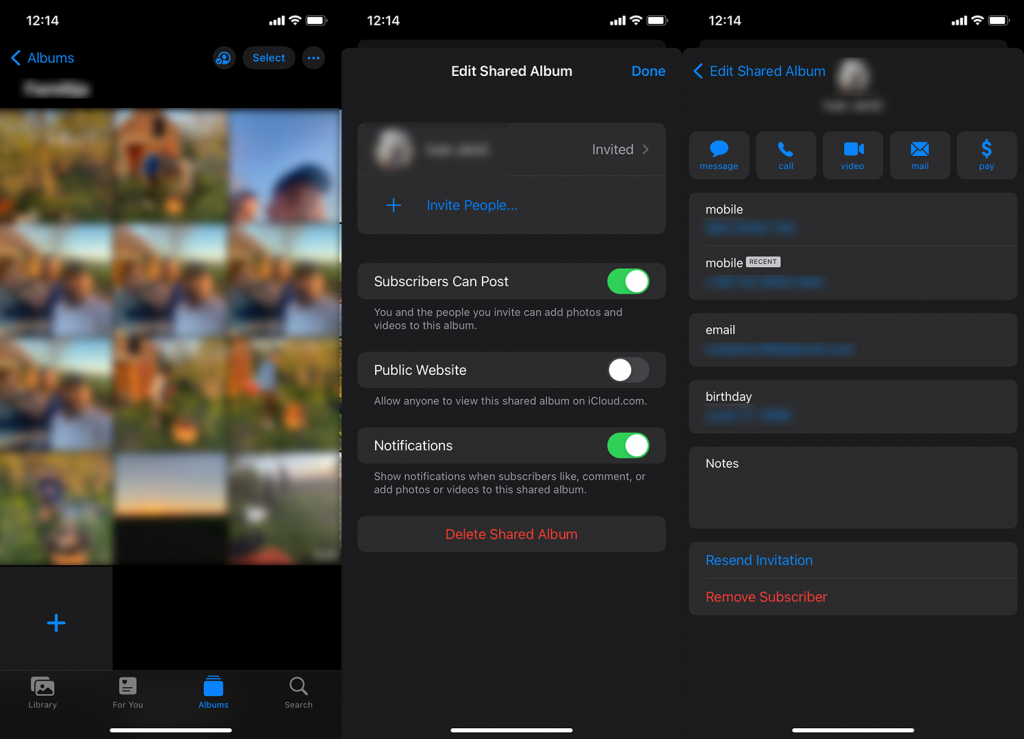
3. Skontrolujte sieť
Opäť je prvoradé, aby ste boli pripojení k stabilnej sieti, aby sa album mohol načítať na pozadí. Ak často používate mobilné dáta alebo sa spoliehate výlučne na mobilné dáta, pretože nemáte prístup k Wi-Fi , mali by ste sa uistiť, že Fotky môžu používať mobilné dáta na pozadí a synchronizovať všetky zmeny.
Tu je návod, ako povoliť Fotkám používať mobilné dáta na vašom iPhone:
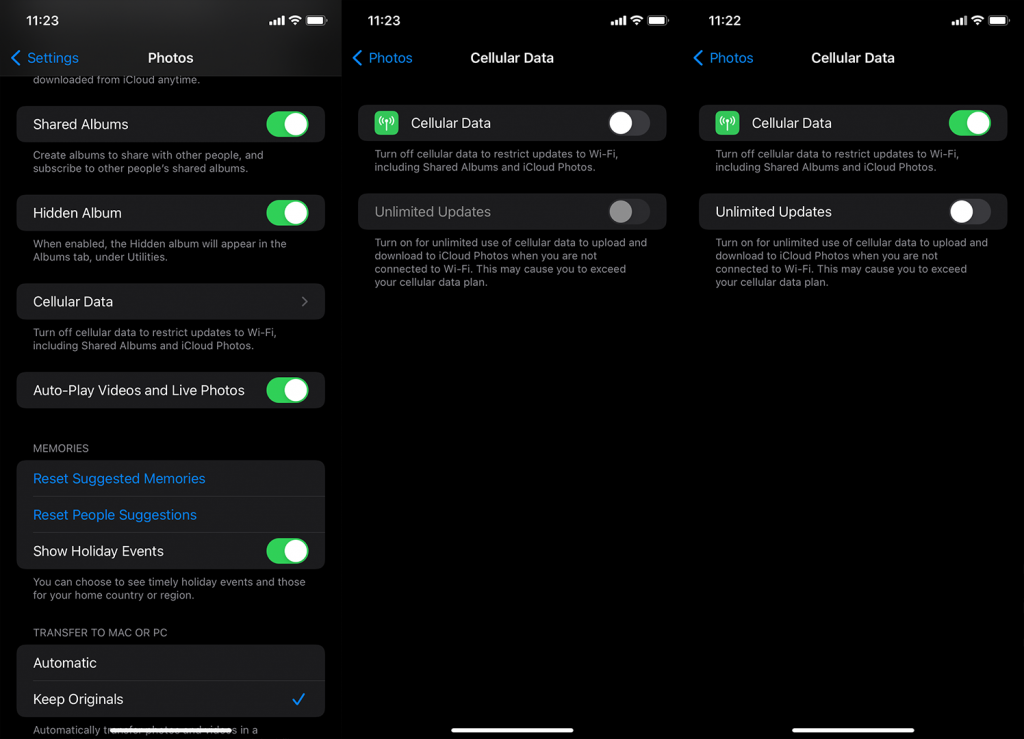
4. Aktualizujte iOS
Niektorí používatelia odporúčajú obnoviť továrenské nastavenia zariadenia, ale neveríme, že to v tomto prípade niečo vyrieši. Je to zdĺhavý postup a nie je isté, že sa problém vyrieši. Čo by ste mali urobiť, je nahlásiť problém spoločnosti Apple a udržiavať svoj iPhone aktuálny. Na základe správ mala väčšina používateľov tento problém v systéme iOS 15, ale postupom času (teraz máme systém iOS 15.4) sa hlásenia o tom, že zdieľané albumy sa nezobrazujú na iPhone, vytrácali.
Preto prejdite do časti Nastavenia > Všeobecné > Aktualizácia softvéru a nainštalujte aktualizácie, ak sú k dispozícii. Dúfajme, že rovnaký problém vás nebude obťažovať po aktualizácii firmvéru.
A v tejto súvislosti to môžeme nazvať zábal. Ďakujeme za prečítanie a nezabudnite sa podeliť o svoje myšlienky alebo poskytnúť alternatívne riešenia, ktoré sme prehliadli. Môžete to urobiť v sekcii komentárov nižšie.
Přestože režim nízké spotřeby pomáhá šetřit baterii iPhonu, když je vybitá, může tak učinit vypnutím některých běžných funkcí. K tomu může dojít v případě, že na svém zařízení nevidíte sdílená alba.
Takže vypněte režim nízké spotřeby a zjistěte, zda to problém vyřeší. Jak na to:
Sdílená alba je funkce iCloud. Pokud tedy váš iCloud nefunguje nebo se správně nesynchronizuje, může to také způsobit, že se sdílené album nezobrazí nebo nezobrazí všechny fotografie. Chcete-li tento problém vyřešit, zvažte opětovné přihlášení k účtu iCloud.
Nejprve se odhlaste ze svého iCloudu následujícím způsobem:
Zde je návod, jak se znovu přihlásit do iCloud:
Ak je Disk Google stále offline, nezabudnite vymazať vyrovnávaciu pamäť a údaje z aplikácie, preinštalujte aplikáciu alebo skúste prístup cez web.
Máte problém s miznutím správ na vašom iPhone? Pozrite si tento článok a zistite, čo sa deje. Riešenia a tipy na obnovenie správ.
V prípade, že Čas pred obrazovkou na vašom iPhone nefunguje, reštartujte zariadenie, vypnite a znova zapnite Čas pred obrazovkou, alebo obnovte všetky nastavenia.
Zjistěte, jak efektivně zkontrolovat využití paměti RAM v systému Android 12 pomocí vestavěných nástrojů, možností vývojáře nebo aplikací třetích stran.
Ak chcete vypnúť upozornenia Asistenta Google, môžete to jednoducho urobiť v nastaveniach Asistenta alebo systému. Tu sa dozviete ako.
Ak nemôžete na svojom iPhone nastaviť živú tapetu, skontrolujte režim nízkej spotreby, Redukciu pohybu, a funkciu 3D Touch.
Ak chcete vypnúť zvuky Facebooku v systéme Android alebo iOS, prejdite do časti Nastavenia > Médiá a kontakty alebo Nastavenia > Zvuky.
Riešenia pre odstránené fotografie vo Fotkách Google, ktoré sa neustále vracajú na zariadeniach Android a iOS.
Odstránenie zvuku z videa v systéme Android je možné pomocou rôznych aplikácií vrátane Galérie, Fotiek Google a mnohých iných aplikácií na úpravu videa.
Chcete-li na iPhonu vypnout anonymní režim v prohlížečích Safari a Chrome, postupujte podle našich jednoduchých kroků a zajistěte si bezpečné procházení.








